انتخاب با استفاده از دستورColor Range
در این بخش با دستور Color Range آشنا خواهید شد در مواردی که قصد دارید انتخاب را براساس رنگ انجام دهید می توانید از این قابلیت استفاده کنید برای مثال در این تصویر قصد داریم رنگ بخش زرد رنگ این تابلو را تغییر دهیم.
 به این منظور ابتدا از منوی Select گزینه Color Range را انتخاب می کنید.
به این منظور ابتدا از منوی Select گزینه Color Range را انتخاب می کنید.
 به این ترتیب کادر محاوره ای Color Range باز خواهد شد در صورت لزوم محل قرار گیری کادر را میتوانید تغییر دهید.
به این ترتیب کادر محاوره ای Color Range باز خواهد شد در صورت لزوم محل قرار گیری کادر را میتوانید تغییر دهید.
 در پایین این کادر و از منوی بازشویSelection Preview می توانیدیکی از حالت های Grayscale، Black Matte، Withe Matte و یا Quick Mask را انتخاب کنید گزینه Black Matte را برگزینید به این ترتیب قسمت هایی که انتخاب نشده اند به رنگ مشکی درمی آیند.
در پایین این کادر و از منوی بازشویSelection Preview می توانیدیکی از حالت های Grayscale، Black Matte، Withe Matte و یا Quick Mask را انتخاب کنید گزینه Black Matte را برگزینید به این ترتیب قسمت هایی که انتخاب نشده اند به رنگ مشکی درمی آیند.
 از آنجا که هیچ قسمتی را انتخاب نکرده ایم تقریبا تمام تصویر به رنگ مشکی خواهد شد از طریق منوی بازشوی Select می توانید رنگ مورد نظر را انتخاب کنید به عنوان مثال ابتدا گزینه Yellows را انتخاب کنید.
از آنجا که هیچ قسمتی را انتخاب نکرده ایم تقریبا تمام تصویر به رنگ مشکی خواهد شد از طریق منوی بازشوی Select می توانید رنگ مورد نظر را انتخاب کنید به عنوان مثال ابتدا گزینه Yellows را انتخاب کنید.
 همان طور که مشاهده می کنید بخش هایی از تصویر که به رنگ زرد می باشند به حالت انتخاب شده در می آیند در پایین تصویر نیز یک قسمت دیگر نیز انتخاب شده که در این مثال مد نظر ما نمی باشد.
همان طور که مشاهده می کنید بخش هایی از تصویر که به رنگ زرد می باشند به حالت انتخاب شده در می آیند در پایین تصویر نیز یک قسمت دیگر نیز انتخاب شده که در این مثال مد نظر ما نمی باشد.
 برای جلوگیری از این مشکل باید با استفاده از رنگ های پیش فرض از یک رنگ دیگر استفاده نمایید به این منظور از منوی Select گزینه Sampled Colors را انتخاب کنید اکنون با استفاده از قطره چکان می توانید از رنگ مورد نظر خود نمونه برداری کنید.
برای جلوگیری از این مشکل باید با استفاده از رنگ های پیش فرض از یک رنگ دیگر استفاده نمایید به این منظور از منوی Select گزینه Sampled Colors را انتخاب کنید اکنون با استفاده از قطره چکان می توانید از رنگ مورد نظر خود نمونه برداری کنید.
 برای راحتی کار کلید Ctrl را بفشارید تا بتوانید تصویر را به طور واضح مشاهده نمایید حال برروی قسمت زرد رنگ تصویر کلیک کنید تا رنگ های مشابه آن انتخاب شوند مشاهده می کنید که همچنان بخش هایی مورد نظر انتخاب نشده است.
برای راحتی کار کلید Ctrl را بفشارید تا بتوانید تصویر را به طور واضح مشاهده نمایید حال برروی قسمت زرد رنگ تصویر کلیک کنید تا رنگ های مشابه آن انتخاب شوند مشاهده می کنید که همچنان بخش هایی مورد نظر انتخاب نشده است.

 با کلیک بر روی این آیکون می توانید رنگ های جدیدی را اضافه کرده و با استفاده از این آیکون نیز می توانید رنگ های مورد نظر را از حالت انتخاب خارج کنید.
با کلیک بر روی این آیکون می توانید رنگ های جدیدی را اضافه کرده و با استفاده از این آیکون نیز می توانید رنگ های مورد نظر را از حالت انتخاب خارج کنید.

 حال قسمت های دیگر را نیز انتخاب می کنید در قسمت Fuzziness با استفاده از این لغزنده می توانید میزان دقت در انتخاب رنگ های مشابه را تغییر دهید. ملاحضه می کنید که با استفاده از این ابزار رنگ های بیشتری انتخاب می شود.
حال قسمت های دیگر را نیز انتخاب می کنید در قسمت Fuzziness با استفاده از این لغزنده می توانید میزان دقت در انتخاب رنگ های مشابه را تغییر دهید. ملاحضه می کنید که با استفاده از این ابزار رنگ های بیشتری انتخاب می شود.
 با این وجود همچنان در پایین تصویر این بخش در حالت انتخاب می باشد.
با این وجود همچنان در پایین تصویر این بخش در حالت انتخاب می باشد.
 برای برطرف کردن این مشکل گزینه Localized Color Clusters را فعال نمائید.
برای برطرف کردن این مشکل گزینه Localized Color Clusters را فعال نمائید.
 به این ترتیب می توانید محدوده انتخاب رنگ را کاهش دهید برای این کار باید با استفاده از این لغزنده Range که مربوط به محدوده مورد نظر می باشد را کاهش دهید همانطور که مشاهده می کنید بخش اضافی حذف می شود.
به این ترتیب می توانید محدوده انتخاب رنگ را کاهش دهید برای این کار باید با استفاده از این لغزنده Range که مربوط به محدوده مورد نظر می باشد را کاهش دهید همانطور که مشاهده می کنید بخش اضافی حذف می شود.

 حال با استفاده از این قطره چکان ناحیه انتخاب شده را کمی افزایش دهید در صورت لزوم می توانید محدوده رنگ را با هم کاهش دهید در پایان بر روی دکمه Ok کلیک کنید به این ترتیب بخش مورد نظر به حالت انتخاب می باشد.
حال با استفاده از این قطره چکان ناحیه انتخاب شده را کمی افزایش دهید در صورت لزوم می توانید محدوده رنگ را با هم کاهش دهید در پایان بر روی دکمه Ok کلیک کنید به این ترتیب بخش مورد نظر به حالت انتخاب می باشد.

 به منظور تغییر رنگ این بخش از منوی Edit گزینه Fill را انتخاب نموده و یا کلیدهای Shift+F5 را بفشارید.
به منظور تغییر رنگ این بخش از منوی Edit گزینه Fill را انتخاب نموده و یا کلیدهای Shift+F5 را بفشارید.
 در کادر باز شده از منوی Use گزینه Color و در منوی باز شده رنگ مورد نظر را برگزینید. با کلیک بر روی Ok در هر دو کادر رنگ مورد نظر را برگزیده می شود.
در کادر باز شده از منوی Use گزینه Color و در منوی باز شده رنگ مورد نظر را برگزینید. با کلیک بر روی Ok در هر دو کادر رنگ مورد نظر را برگزیده می شود.

 در انتها کلیدهای Ctrl+D را بفشارید.
در انتها کلیدهای Ctrl+D را بفشارید.

دست اندرکاران: آتنا میرزایی، فرهاد رمضانی

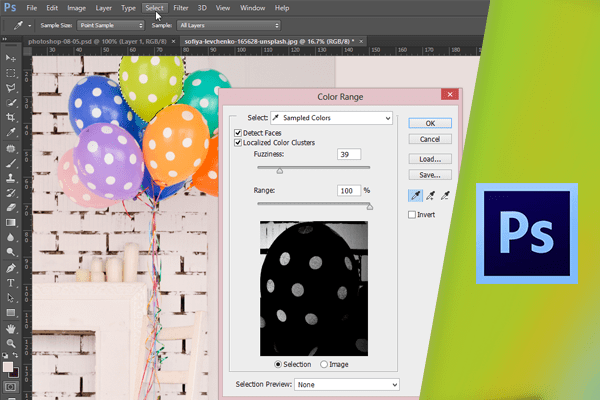
1 comment
سلام
ممنون از مطالب مفید ساییتتون. عالی بود